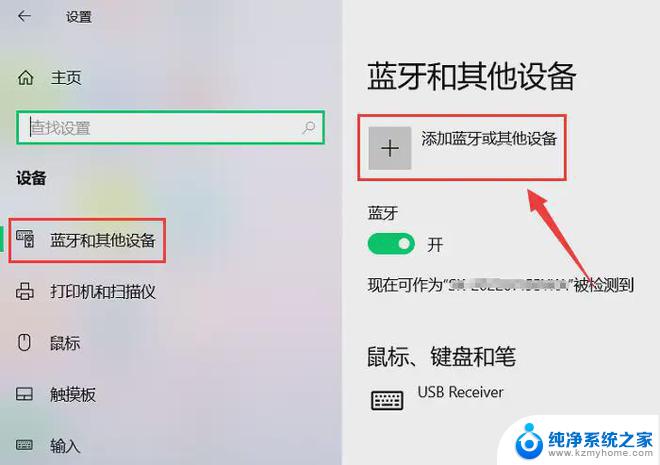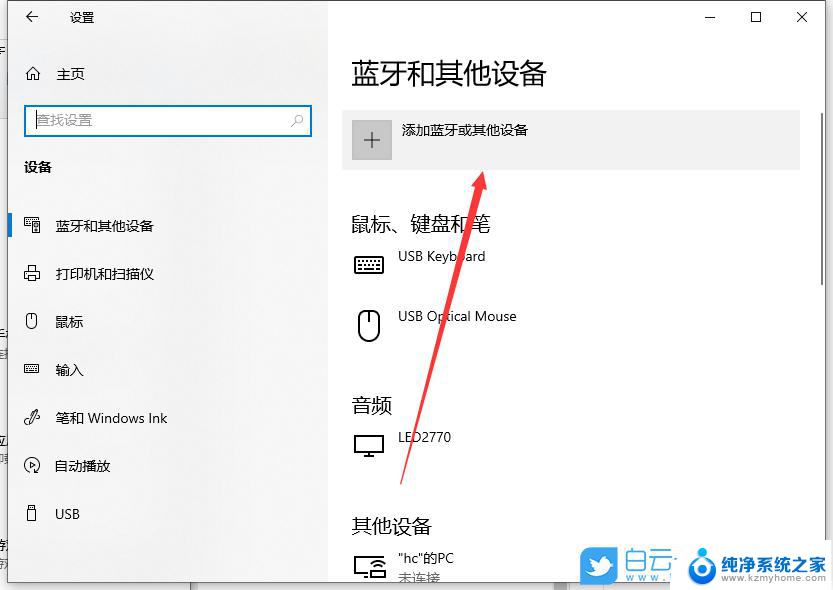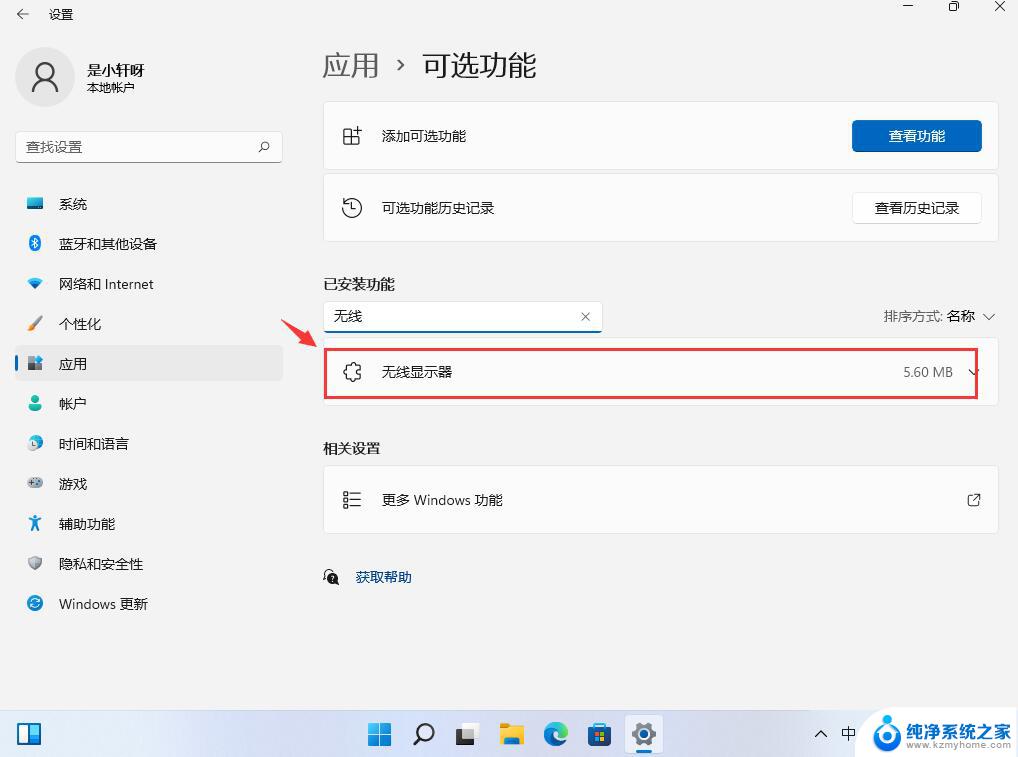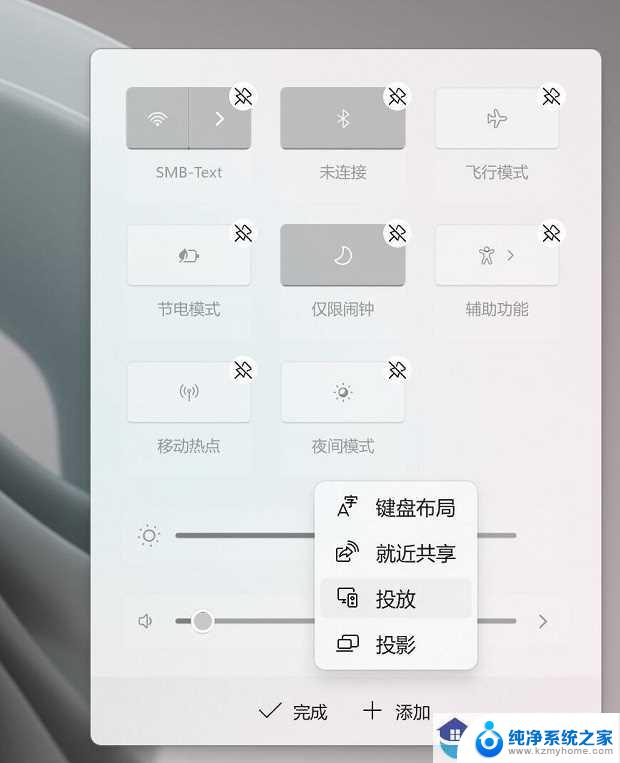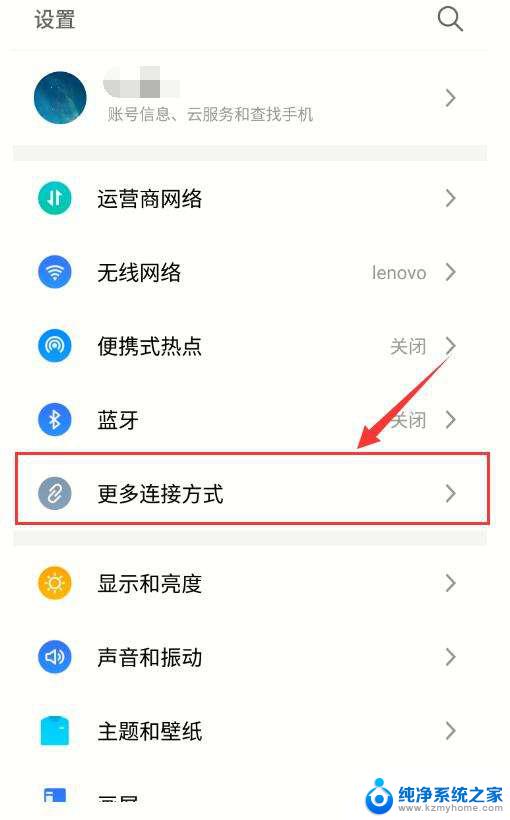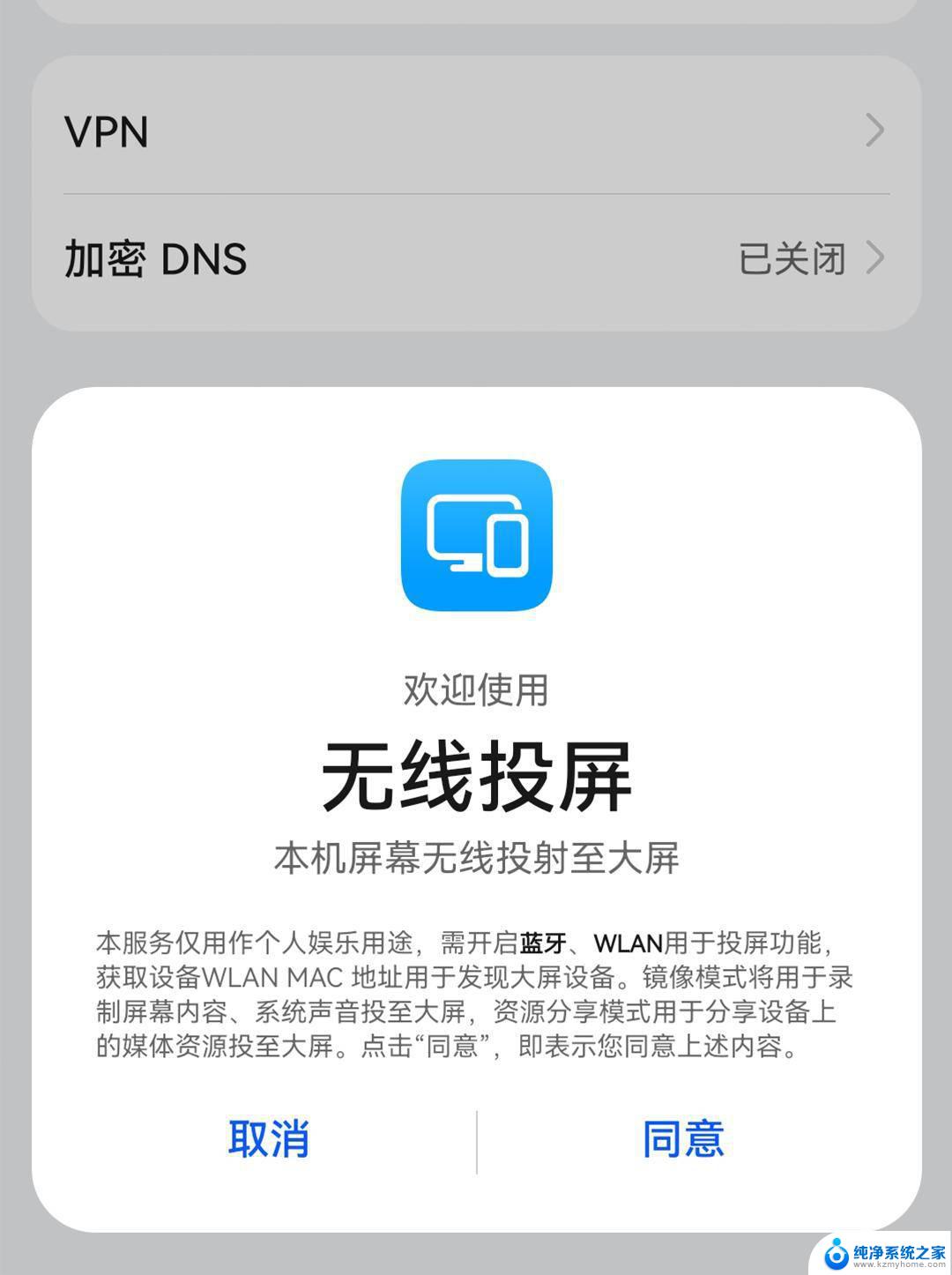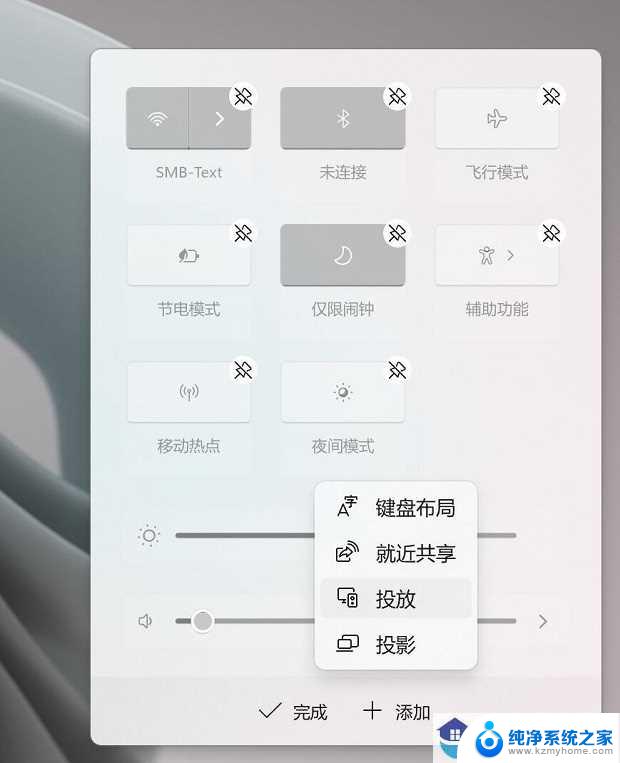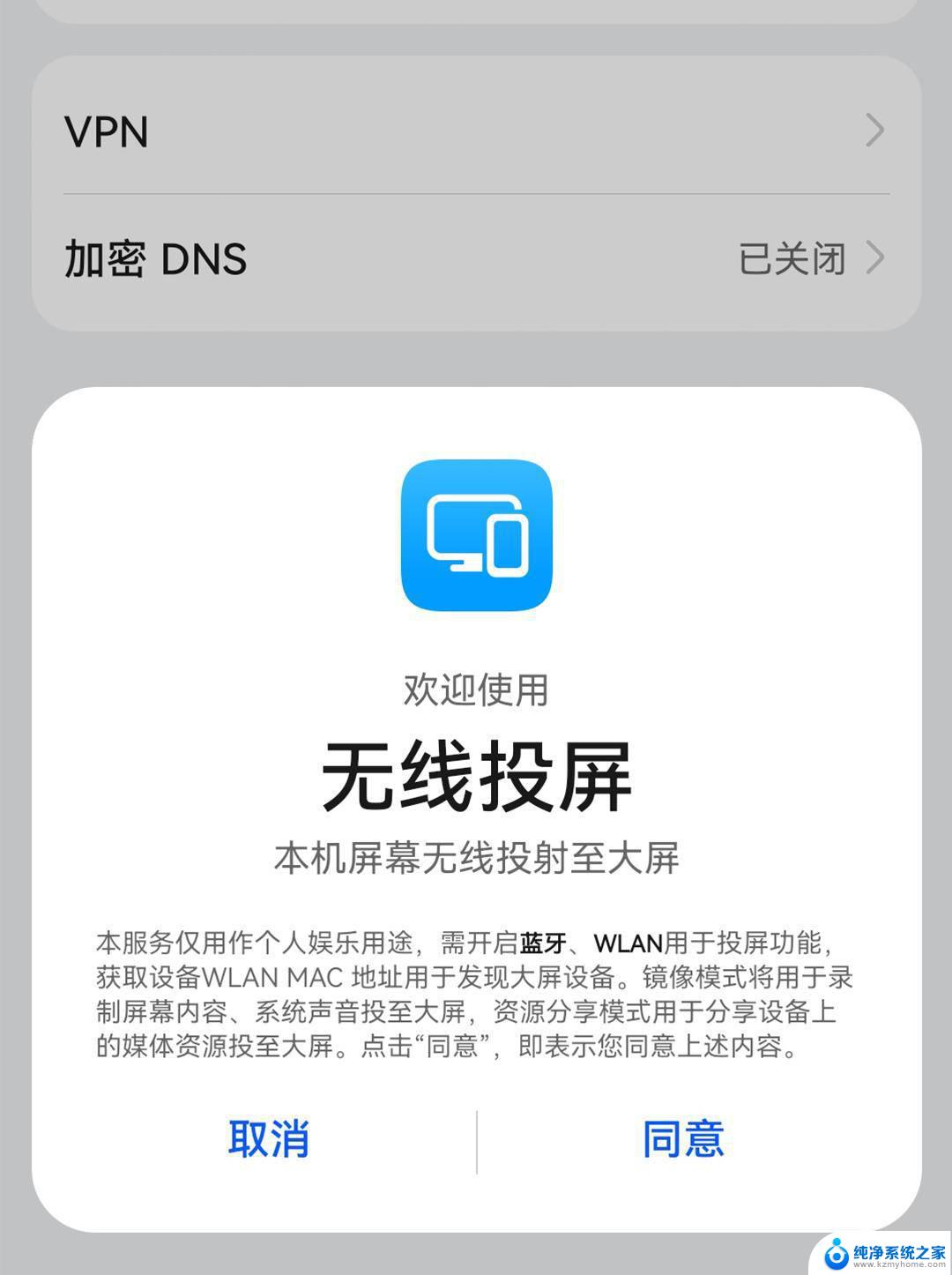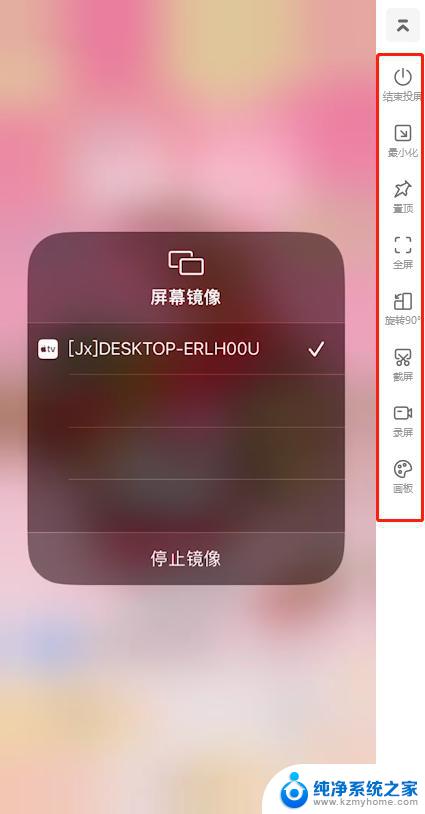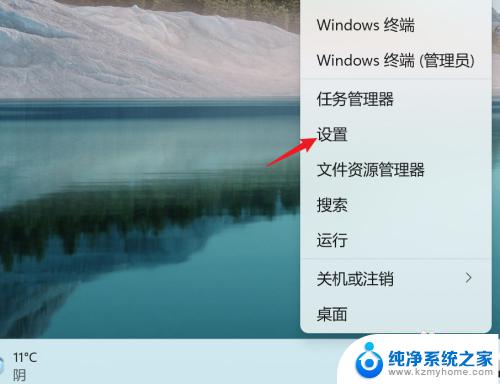win11投屏到电视上面 海信电视投屏设置教程
Win11系统推出了全新的投屏功能,让用户可以将电脑画面轻松投射到电视上观看,海信电视作为智能电视的代表之一,也提供了简单易用的投屏设置教程,让用户可以轻松实现投屏操作。通过简单的操作步骤,用户可以享受到更加清晰、更加舒适的大屏观影体验。投屏功能的推出不仅方便了用户的日常使用,也为用户带来了更加丰富的视听享受。
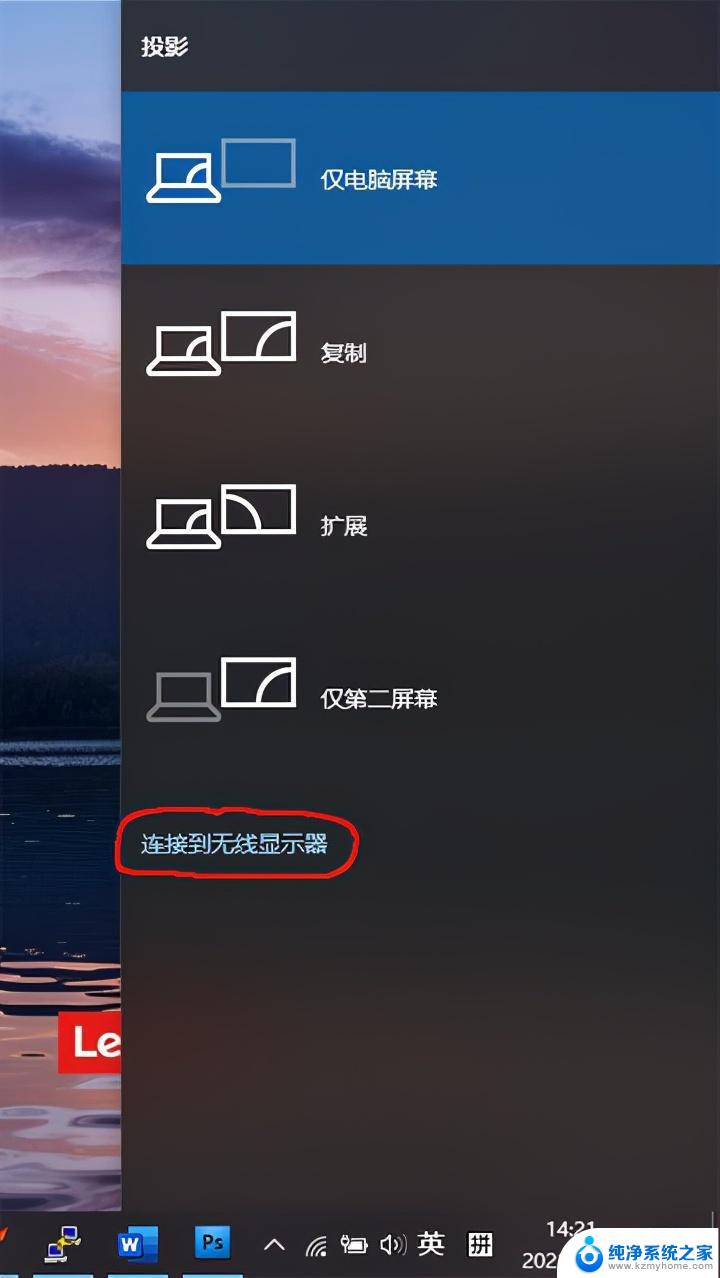
### 一、无线投屏设置
1. **确保设备连接同一网络**:首先,确保海信电视和手机或电脑处于同一Wi-Fi网络下,这是实现无线投屏的前提。
2. **打开投屏功能**:
- **手机投屏**:在手机上找到并打开“投屏”或“屏幕镜像”功能(不同品牌手机名称可能略有不同),选择海信电视的名称进行连接。部分手机可能需要输入密码进行验证。
- **电脑投屏**:在电脑上,按下“Windows+P”快捷键。选择“连接到无线显示器”,然后搜索并选择海信电视进行连接。
3. **完成投屏**:连接成功后,手机或电脑上的内容就会显示在电视屏幕上,实现投屏功能。
### 二、有线投屏设置
1. **准备连接线**:准备一根HDMI线或支持OTG功能的USB数据线。
2. **连接设备**:
- **HDMI线投屏**:将HDMI线的一端连接到手机或电脑的HDMI端口,另一端连接到海信电视的HDMI端口。电视会自动切换到HDMI输入源,显示投屏画面。
- **USB数据线投屏**:部分型号的海信电视支持通过USB数据线进行投屏。将USB数据线一端连接到手机,另一端连接到电视的USB端口,电视自动识别手机并显示投屏画面。
### 三、使用投屏小助手
部分海信电视还支持通过投屏小助手进行投屏。用户可以在电视应用商店中下载“投屏小助手”应用,并在手机上安装对应品牌的投屏APP。根据应用提示连接电视,即可实现投屏功能。
### 结语
通过以上步骤,用户可以轻松实现海信电视的投屏设置,享受大屏观影的便捷与乐趣。无论是无线投屏还是有线投屏,亦或是使用投屏小助手,都能满足不同用户的需求,让智能电视的功能得到充分发挥。
以上就是win11投屏到电视上面的全部内容,还有不清楚的用户就可以参考一下小编的步骤进行操作,希望能够对大家有所帮助。